Una cosa que los televisores inteligentes Samsung tienen en común con otros televisores es que aún requieren un control remoto. Y como todos los usuarios de TV han descubierto en algún momento, es fácil perder el controlador de TV.
Pero si has perdido el control remoto de tu televisor Samsung, no te preocupes: aún es posible controlar tu televisor Samsung sin él. Esta guía explicará cómo encender un televisor Samsung sin control remoto.

Cómo encender un televisor Samsung sin control remoto
Hay dos formas sencillas de encender tu Samsung Televisión inteligente : cambiar canales y acceder a los menús de tu televisor sin un control remoto Samsung. A continuación, explicaremos cómo utilizar estos métodos para iniciar su televisor sin un controlador.
1. Utilice el botón de control del televisor Samsung
Según Samsung, cada televisor Samsung tiene un botón de control de TV que le permite encenderlo, acceder a la configuración del televisor, cambiar el volumen y la fuente de entrada, y acceder a Smart Hub. Las únicas diferencias entre los modelos de televisores Samsung son la ubicación de este botón de control y si se trata de una disposición de un solo botón o de cinco botones.
Debe encontrarse en una de las tres ubicaciones siguientes:
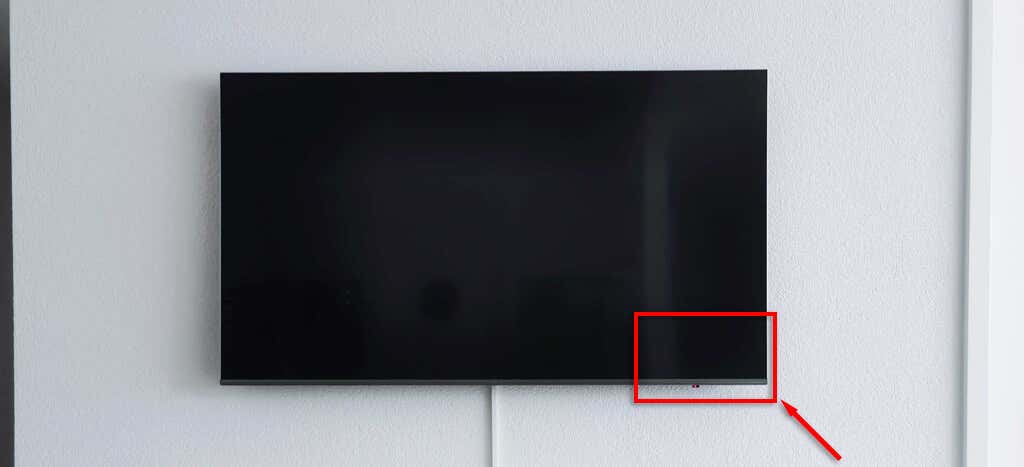


Consejo profesional:Busque la luz roja en el marco frontal de su televisor Samsung; aquí debería estar ubicado el botón de control. Si no encuentras el panel de control, por mucho que busques, consulta el manual de usuario; le explicará dónde encontrarlo y cómo utilizarlo..

2. Utilice la aplicación SmartThings
Samsung proporciona un aplicación remota para iPhone y Android que le permite usar su dispositivo móvil como control remoto de TV. El único problema es que para utilizar la aplicación SmartThings para encender tu televisor necesitarás haberla configurado previamente. Si no lo has hecho, aún puedes usar el botón de control de Samsung (como se muestra arriba) para conectar el televisor a tu aplicación para usarlo en el futuro.
A continuación se explica cómo utilizar la aplicación SmartThings para encender el televisor:
Si no has configurado la aplicación SmartThings, aquí te explicamos cómo hacerlo:
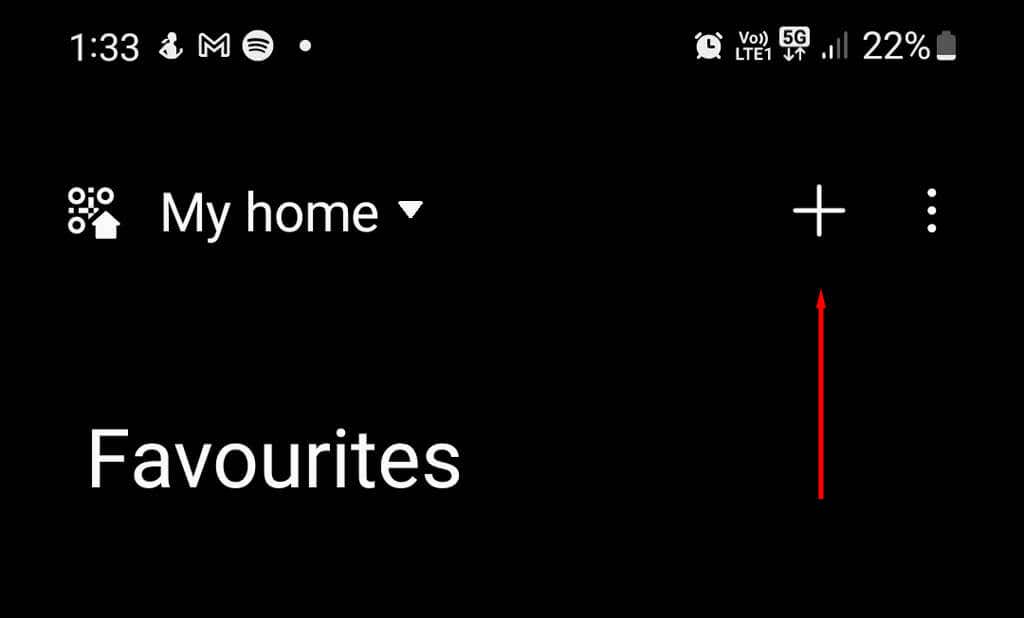
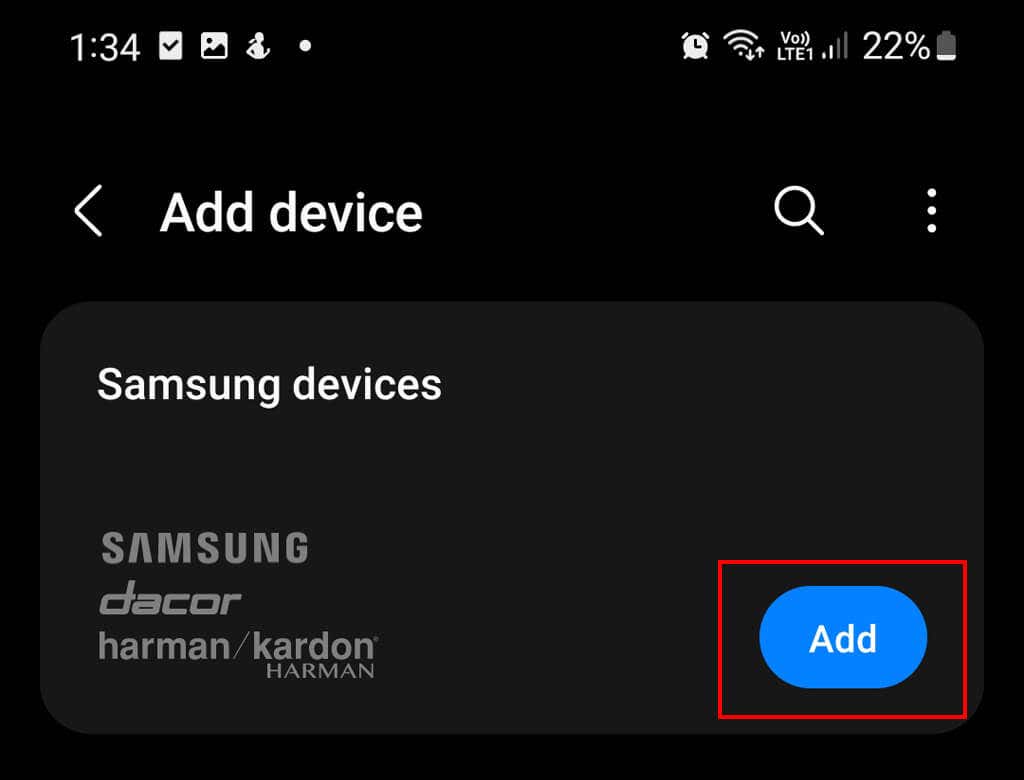
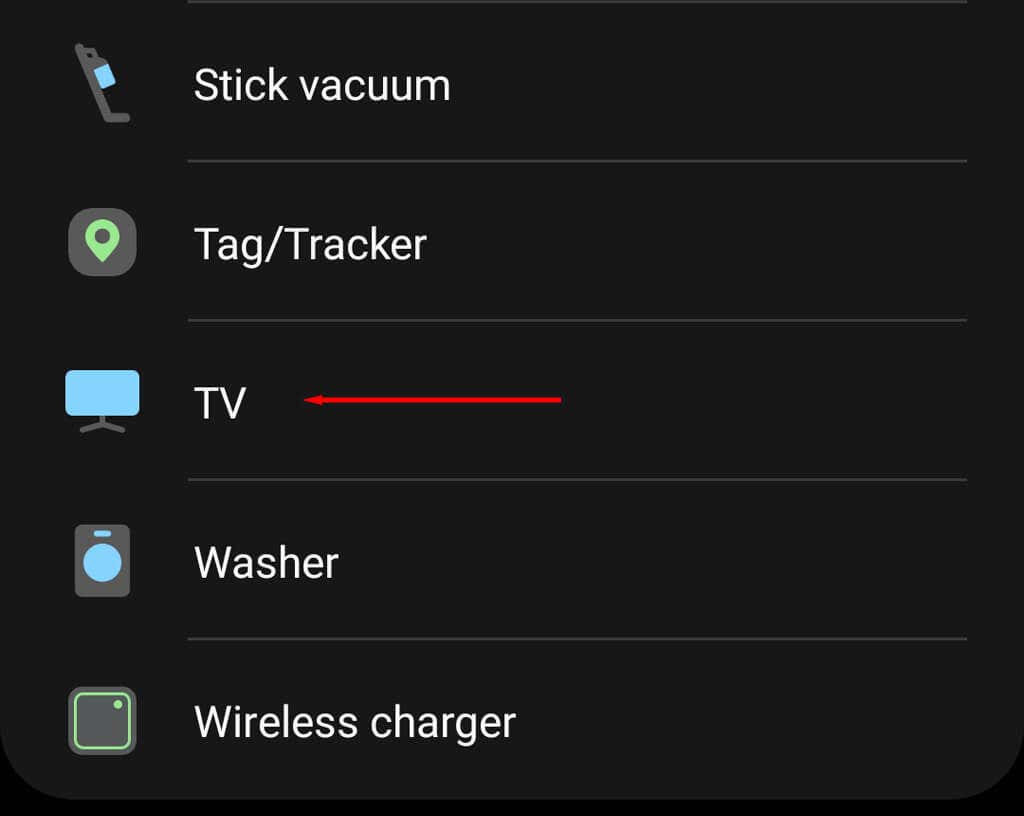
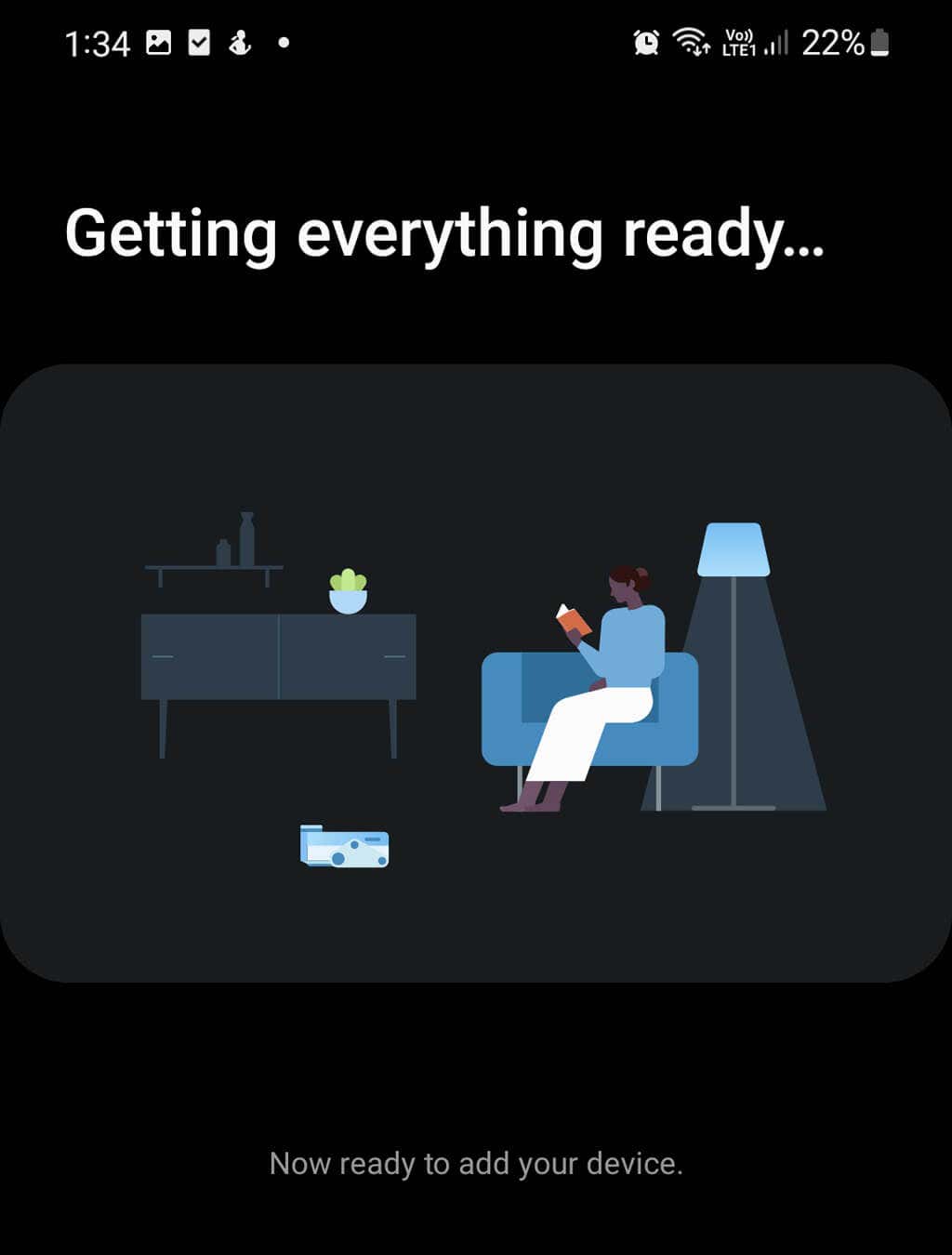
Nota:Tu televisor Samsung deberá estar conectado a la red Wi-Fi de tu hogar para que la aplicación SmartThings se conecte.
Un mando a distancia para controlarlos a todos
Lo bueno de configurar tu teléfono como control remoto de TV es que ya no necesitarás esa maldita pila de controles remotos. En su lugar, puedes usar tu teléfono como un control remoto universal y controlar todo simultáneamente.
Sin embargo, ¡siempre puedes pedir un control remoto de reemplazo si esto no es suficiente para ti!.